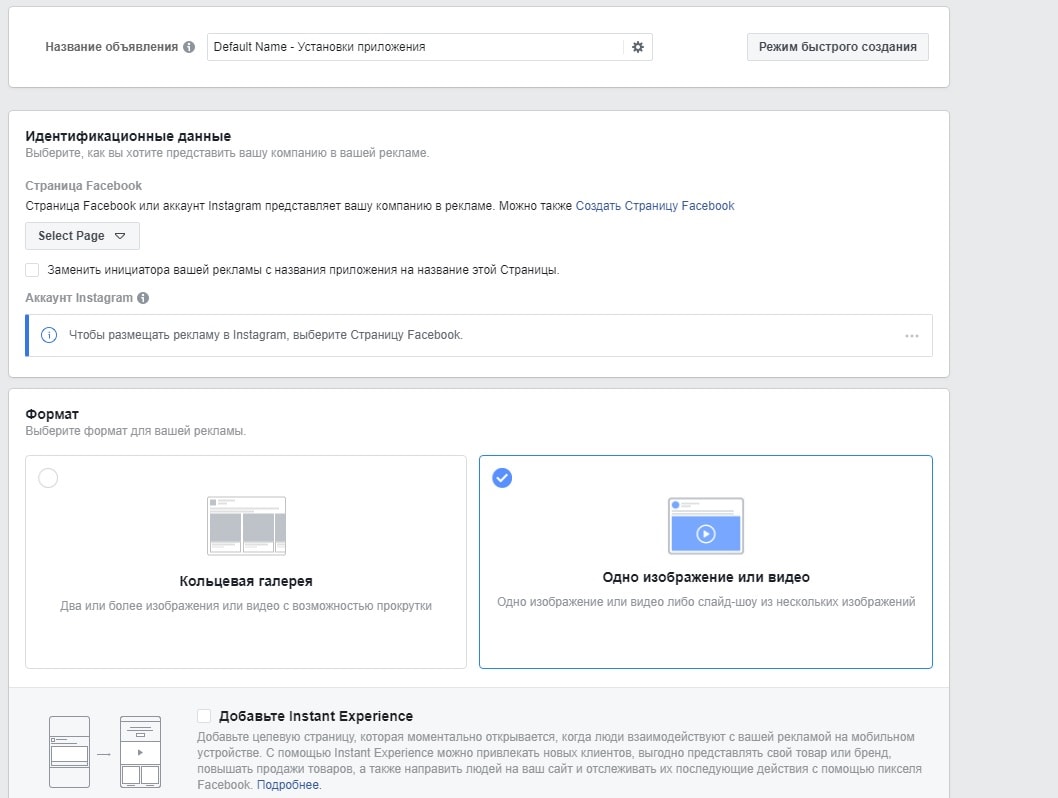В этом гайде мы рассмотрим весь процесс настройки рекламы на Facebook. Статья будет полезна новичкам и тем, кто в первый раз самостоятельно запускает рекламу в этой социально сети. Среди прочего вы узнаете, что такое Facebook Ads Manager, как им пользоваться и управлять и как настроить рекламную кампанию. Готовы? Тогда давайте начнем с самого начала.
Что такое Facebook Ads Manager
У Facebook есть два инструмента управления рекламой: Facebook Ads Manager и Power Editor. Оба эти инструмента бесплатны. Если вы только начинаете работать с рекламой на Facebook или начали совсем недавно, рекомендуем использовать Facebook Ads Manager. Power Editor - более сложный инструмент, который в основном используется в агентствах и рекламодателями корпоративного уровня для управления крупномасштабными кампаниями. Используя Менеджер рекламы Facebook, вы можете:
- Настроить рекламные кампаний на Facebook;
- Создавать новые объявления и группы объявлений;
- Управлять рекламными ставками на Facebook;
- Использовать таргетинг на множество разных аудиторий;
- Оптимизировать рекламные кампании;
- Следить за эффективностью кампаний;
- Проводить А/В-тестирование рекламных кампаний на Facebook.
Как использовать и управлять Facebook Ads Manager
Есть три способа получить доступ к вашей учетной записи Facebook Ads Manager:
- Воспользуйтесь этой ссылкой, которая приведет вас в вашу учетную запись Менеджера объявлений. Рекомендуем добавить ее в закладки на панель браузера для быстрого доступа;
- Нажмите на стрелку раскрывающегося списка в верхнем правом углу любой страницы Facebook и выберите «Создать рекламу» в появившемся меню;
- Используйте мобильное приложение Facebook Ads Manager для доступа и управления своими рекламными кампаниями в любое время и в любом месте.
Ниже мы привели ключевые моменты, на которые вам стоит обратить внимание при работе в Facebook Ads Manager: 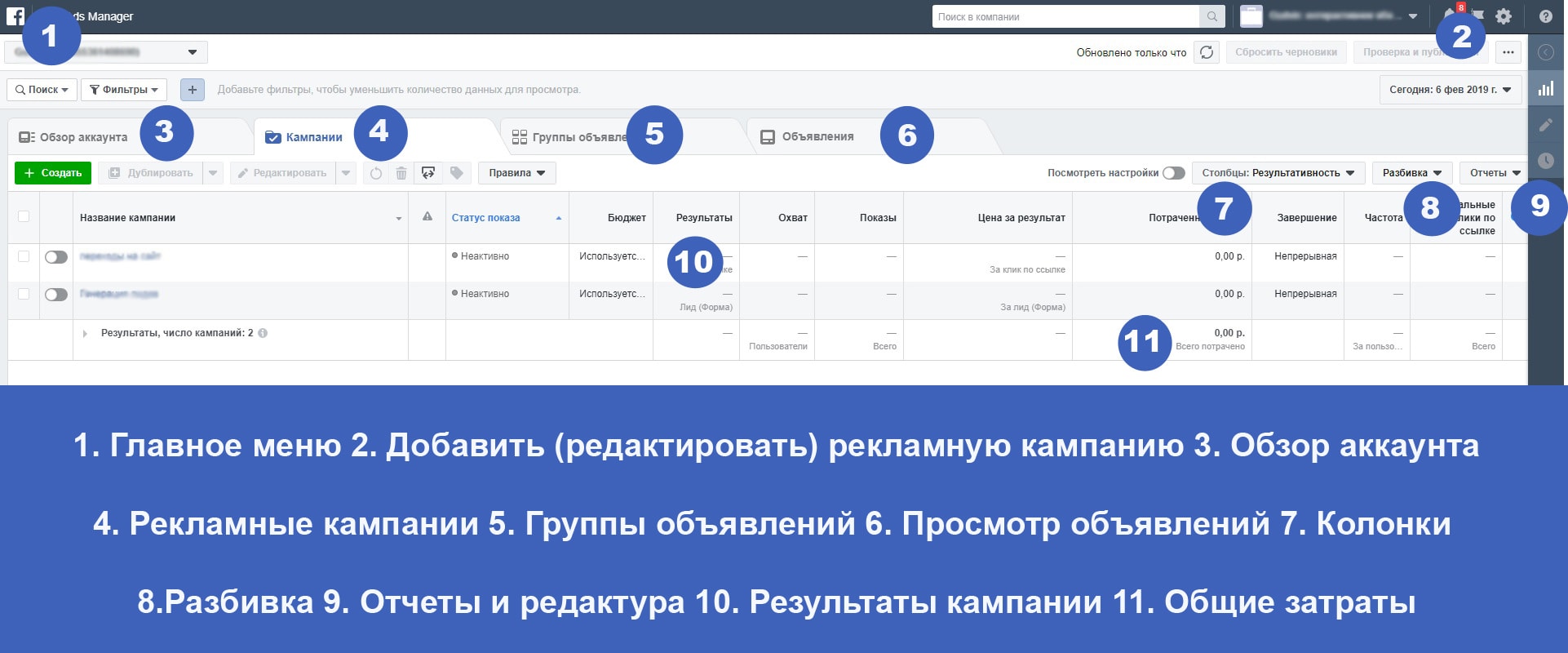
Теперь, когда вы знакомы с навигацией в Менеджере рекламы Facebook, перейдем к той части, которую вы ждали: к созданию первой рекламной кампании на Facebook.
Как настроить рекламную кампанию на Facebook
Нажмите на инструмент Менеджер рекламы (главное меню) в верхнем левом меню, показанном на картинке. Затем нажмите на зеленую кнопку «Создать» в правой верхней части страницы. Очень просто, не правда ли? Теперь вам осталось ввести некоторые параметры и детали объявления. Рассмотрим пошагово этот процесс.
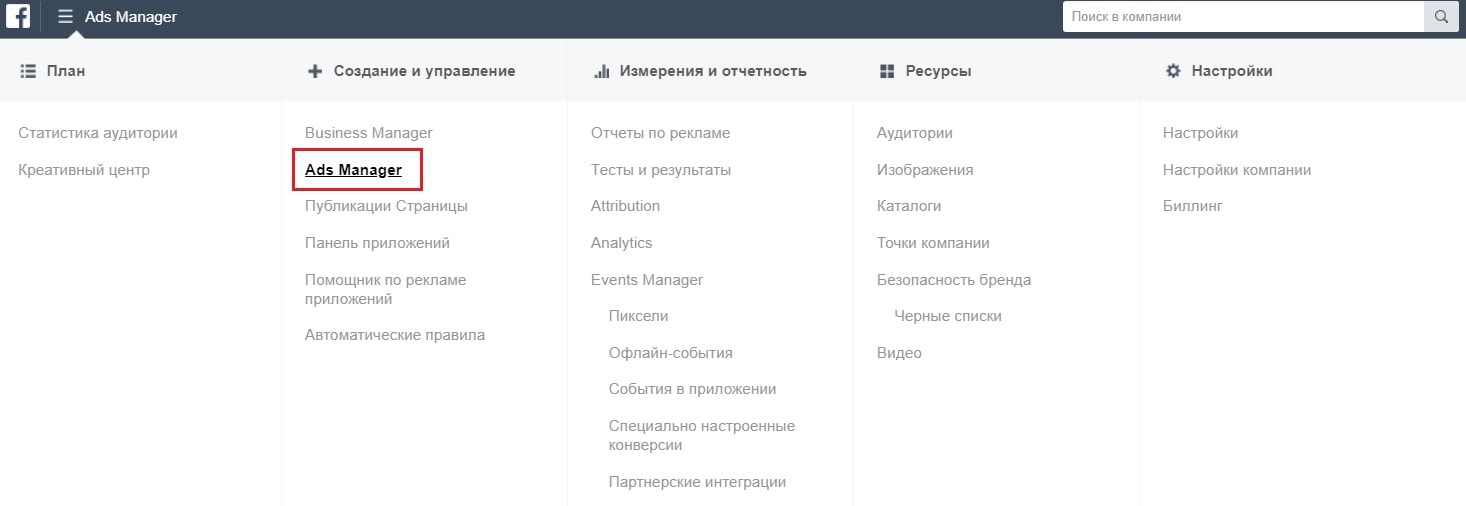
Шаг 1. Выберите цель кампании
Первый выбор, который вы должны сделать - цели вашей кампании. Вот полный их список, доступный в Менеджере рекламы:
- Узнаваемость: Узнаваемость бренда, Охват;
- Лиды: Трафик, Вовлеченность, Установка приложения, Просмотры видео, Генерация лидов, Сообщения;
- Конверсия: Конверсии, Продажи товаров из каталога, Store visits.
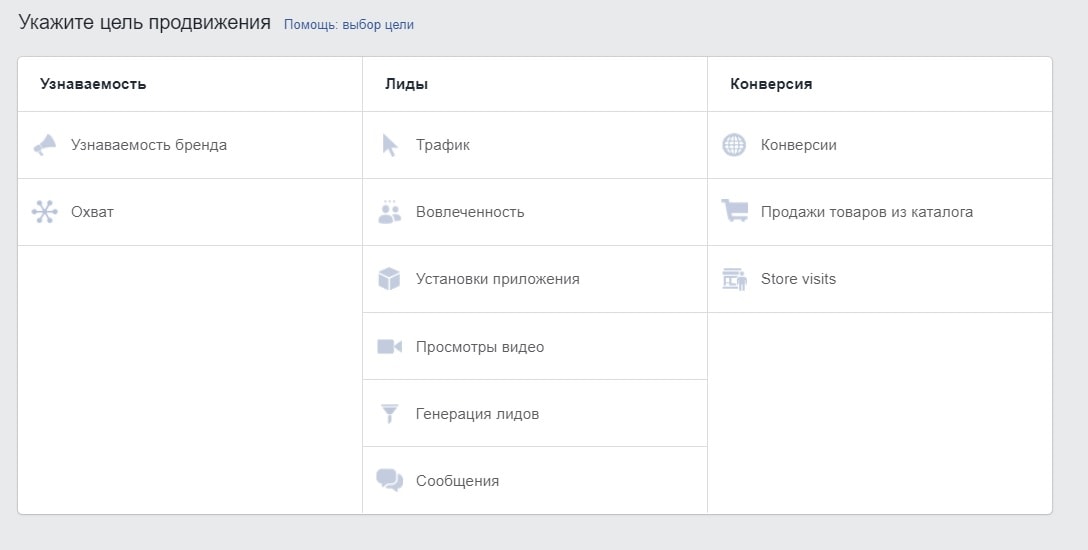 Выбор цели кампании зависит от того, чего вы хотите добиться. Рядом с каждой целью при наведении всплывает подсказка, в которой написано, что означает каждая из них. Мы не будем останавливаться на этом подробно:
Выбор цели кампании зависит от того, чего вы хотите добиться. Рядом с каждой целью при наведении всплывает подсказка, в которой написано, что означает каждая из них. Мы не будем останавливаться на этом подробно: 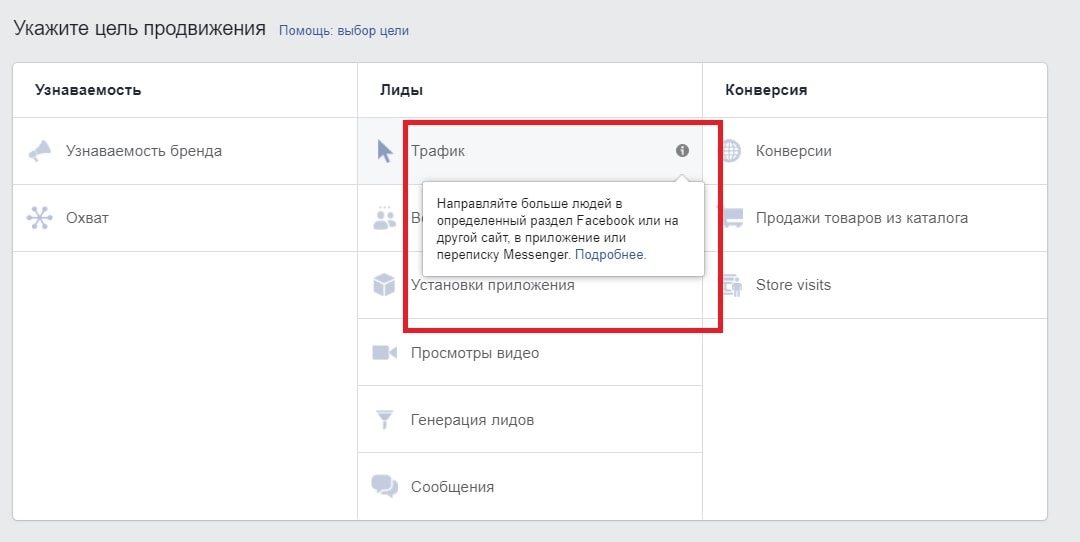
Выбор цели определяет форматы объявлений кампании, варианты ставок и автоматическую оптимизацию. Когда вы сообщаете Facebook о своей цели, он может автоматически оптимизировать ваши объявления, чтобы обеспечить вам больше результатов.
Шаг 2. Дайте название рекламной кампании
Думается, что данный момент не нуждается в объяснении, так как название служит для вашего же удобства. По умолчанию рекламная кампания получает название по цели. Например, мы выбрали цель "Установки приложения". Такое же имя получила и наша рекламная кампания: 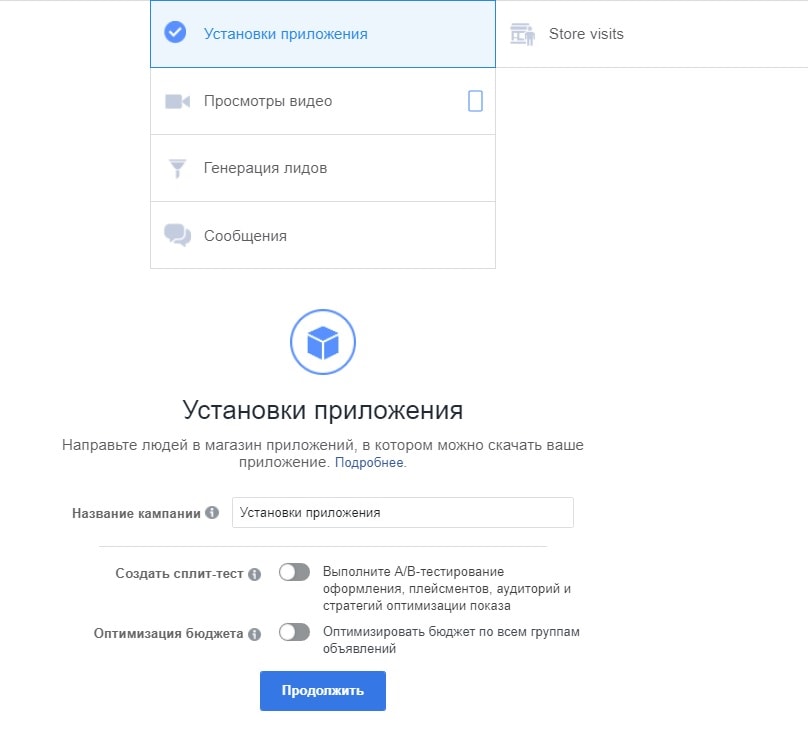
Небольшая рекомендация: когда вы называете свою рекламную кампанию в Facebook, добавьте диапазон дат, чтобы потом было легче ориентироваться по кампаниям, не заходя в настройки. А если у вас их много, это поможет избежать путаницы.
Шаг 3. Настройте таргетинг на аудиторию
На этом этапе настройки вашей кампании у вас есть два варианта:
- Создать новую целевую аудиторию Facebook;
- Использовать сохраненную аудиторию.
Учитывая, что вы запускаете первую рекламную кампанию, вам предстоит создавать новую целевую аудиторию: 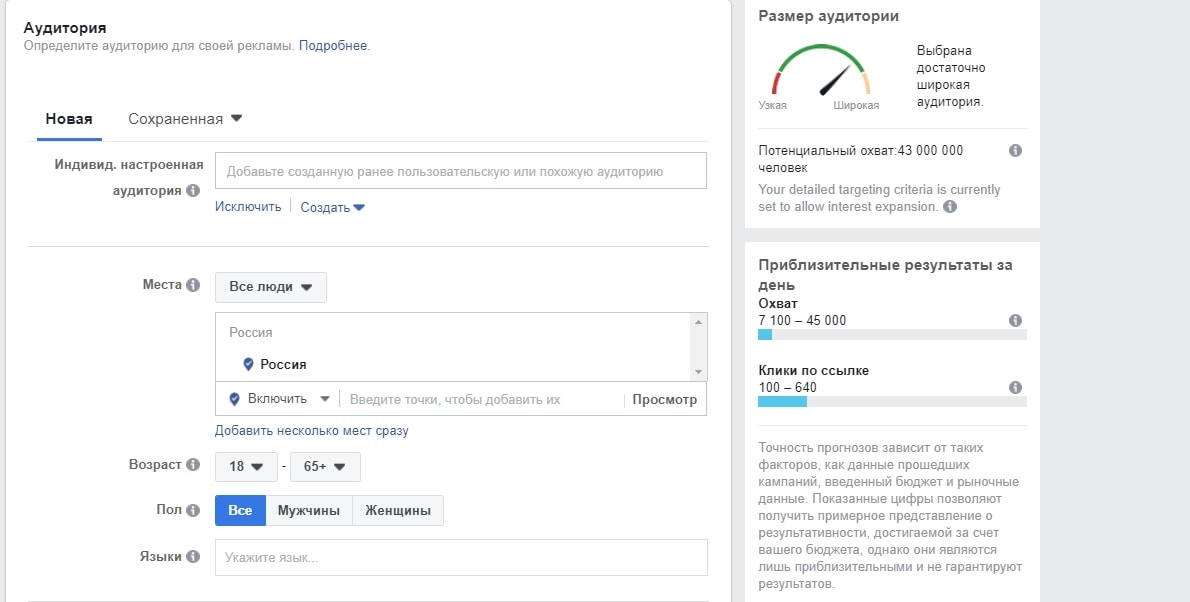
Настройка правильной целевой аудитории Facebook имеет первостепенное значение для конечных результатов вашей рекламы.
Шаг 4. Настройка размещения рекламы
Реклама на Facebook демонстрируется пользователям в нескольких местах, в том числе:
- Лента новостей Facebook (для мобильных устройств и настольных компьютеров);
- Правая колонка Facebook;
- Instagram;
- Audience Network;
- Моментальные статьи;
- Потоковое видео.
На этом этапе настройки вашей кампании у вас есть два варианта: вы можете выбрать автоматическое размещение или настроить рекламную кампанию так, чтобы ваши объявления показывались только в некоторых «объектах» рекламной сети Facebook. И хотя Facebook выполняет довольно хорошую работу по автоматической оптимизации мест размещения рекламы, данные о стоимости объявлений в Facebook показывают, что цена за результат может сильно различаться в зависимости от места размещения, которое вы используете.

Если вы настраиваете свою первую кампанию, мы рекомендуем вам использовать автоматические места размещения. А вот какие плейсменты рекомендует сам Facebook для каждой цели кампании в режиме "Редактировать плейсменты":
- Узнаваемость бренда: Facebook и Instagram;
- Вовлеченность: Facebook и Instagram;
- Просмотр видео: Facebook, Instagram и Аудитория;
- Установки приложений: Facebook, Instagram и Аудитория;
- Трафик: Facebook и аудитория;
- Каталог продукции: Facebook и Аудитория Сеть;
- Конверсии: Facebook и аудитория.
Шаг 5. Настройте бюджет кампании и ставки
Рекламный бюджет на Facebook и варианты ставок - объемные и важные темы. Мы посвятим этому отдельную статью. Сейчас мы просто дадим общую характеристику бюджету.
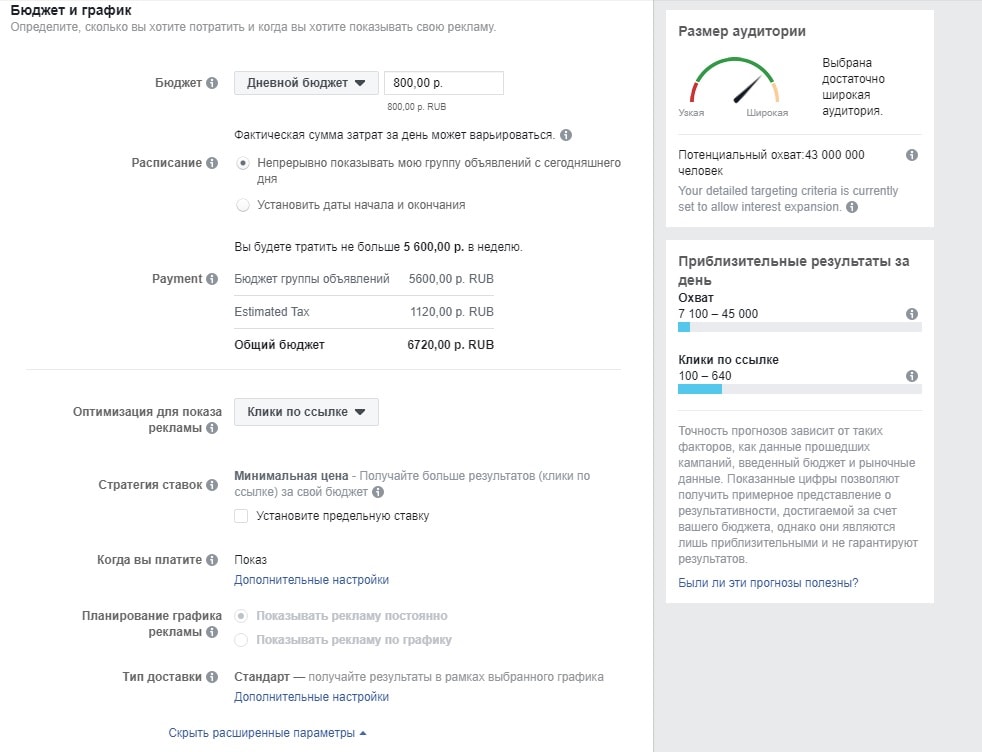
Выбор правильного бюджета для вашей кампании, наряду с выбором цели, имеет решающее значение для ее успеха. Facebook предоставляет вам два варианта бюджетирования:
- Дневной бюджет. В этом случае Facebook будет тратить ту сумму на показ объявлений каждый день, которую вы указали в настройках. Иногда, когда Facebook обнаруживает возможность для вашей рекламы с высоким потенциалом, он может потратить на 25% больше, чем вы указали (а затем снизить расходы в дни с низким потенциалом). Ваши ежедневные расходы на рекламу могут выглядеть как набор кривых. Не волнуйтесь, это совершенно нормально: Facebook автоматически оптимизирует показ ваших объявлений, чтобы вы получили максимальный результат при указанном бюджете;
- Бюджет на весь срок действия. Facebook будет более или менее равномерно распределять общий бюджет кампании на протяжении всего сока ее активности. Если вы выбрали этот вариант бюджетирования, Facebook попросит вас указать дату начала и окончания кампании, чтобы он мог рассчитать средний уровень расхода на каждый день.
На начальном этапе мы рекомендуем вам установить дневной бюджет и неограниченную продолжительность кампании, чтобы впоследствии вы могли редактировать размер расходов и приостанавливать кампанию, когда сочтете нужным.
Важно: вы не можете изменить тип бюджета после создания кампании. Убедитесь, что вы сделали правильный выбор!
Шаг 6: Настройка объявлений
На заключительном этапе процесса настройки вашей кампании вы можете выбрать предпочитаемый тип рекламы в Facebook, вставить изображения и отредактировать их. Вы можете выбрать существующий пост на странице Facebook или создать новую рекламу:
Заключение
Теперь, когда вы получили общий обзор того, как настроить рекламную кампанию Facebook, вы можете начать создавать объявления, тестировать их и редактировать для достижения наилучших результатов.